音频格式转换器在电脑上的使用
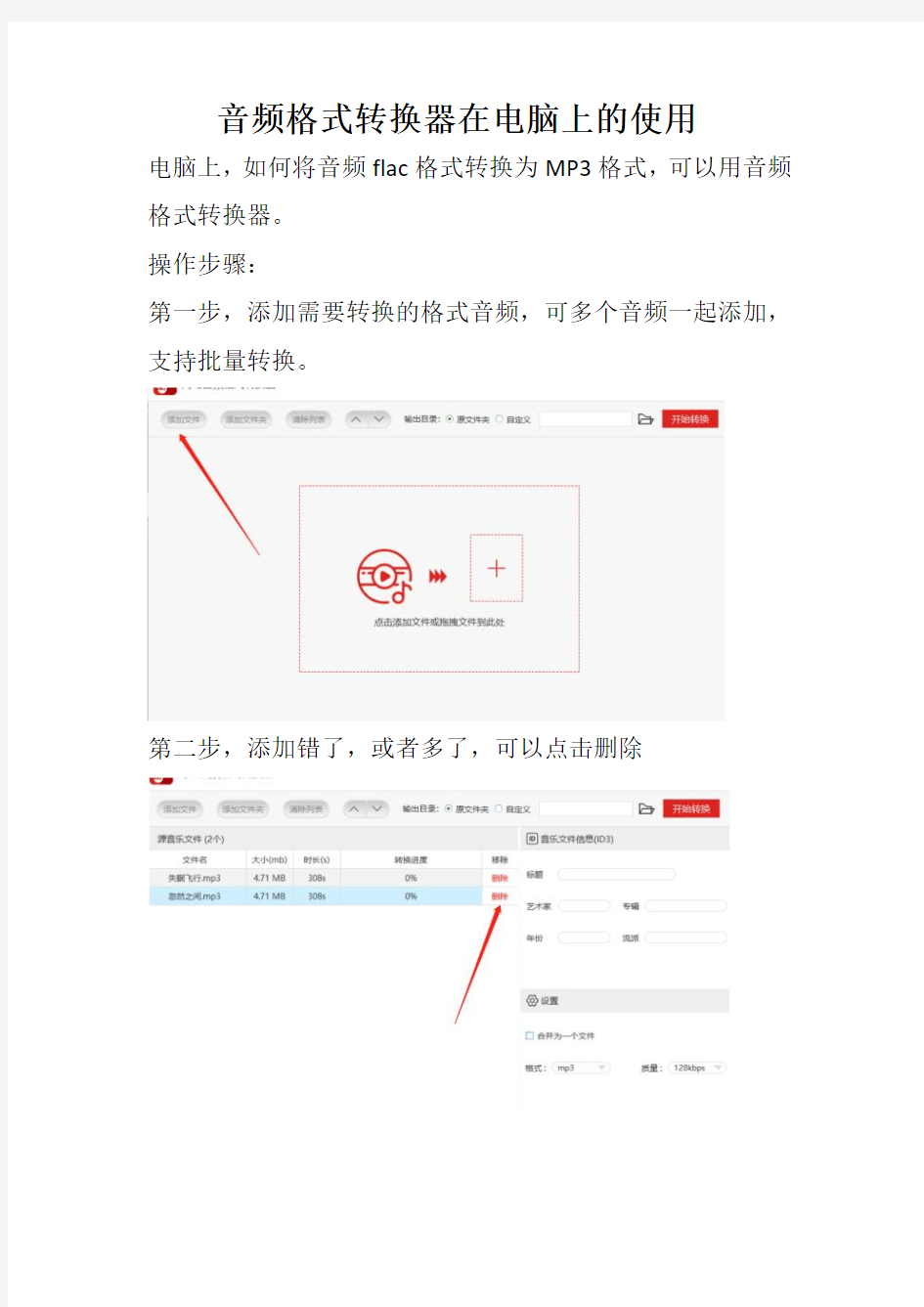
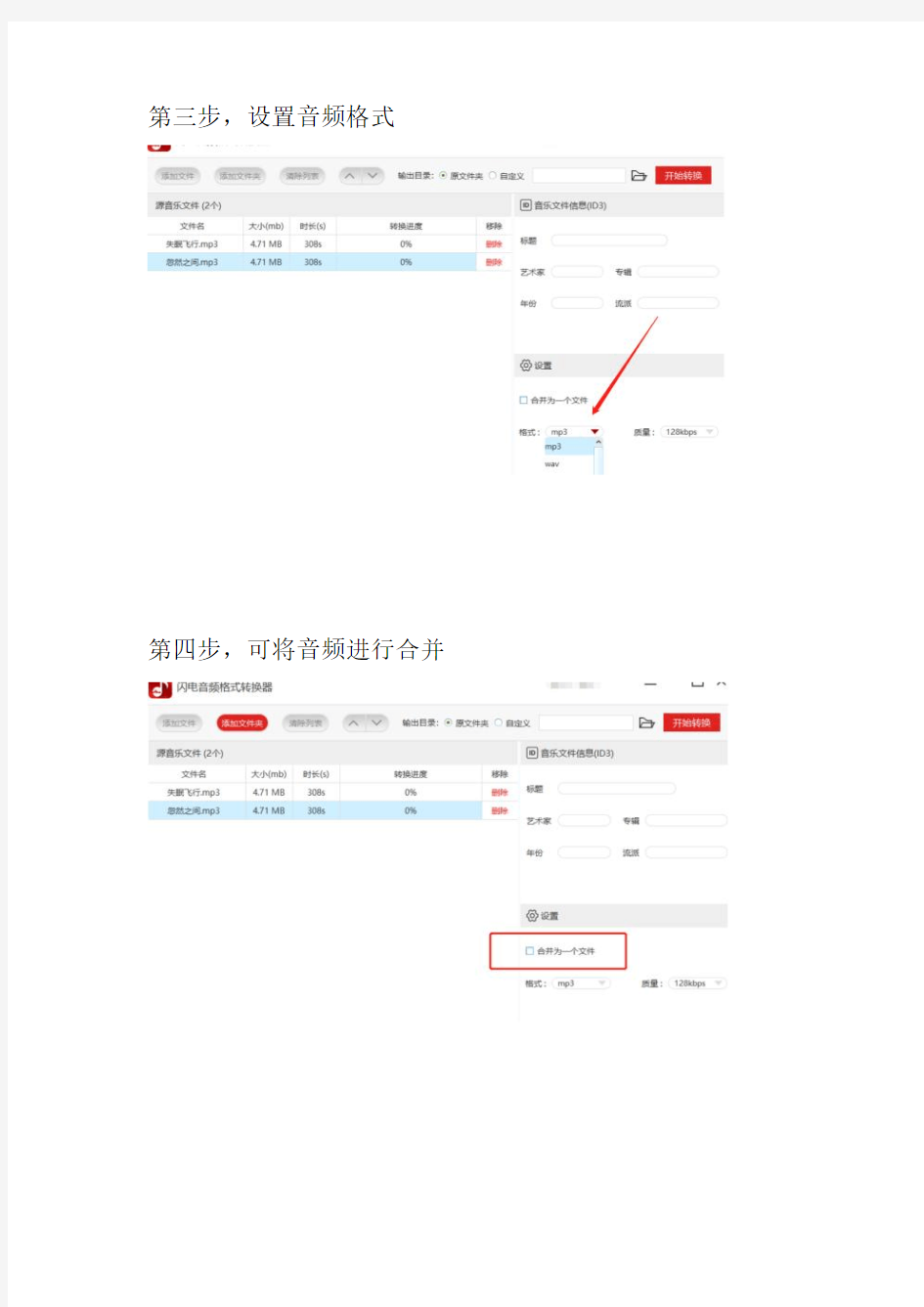
音频格式转换器在电脑上的使用
电脑上,如何将音频flac格式转换为MP3格式,可以用音频格式转换器。
操作步骤:
第一步,添加需要转换的格式音频,可多个音频一起添加,支持批量转换。
第二步,添加错了,或者多了,可以点击删除
第三步,设置音频格式
第四步,可将音频进行合并
第五步,可以根据需要修改音频的质量
第六步,可以选择自定义,保存文件的位置,没有设置的话,默认原文件位置输出
第七步,设置完成之后就可以点击开始转换了
第八步,进度条可以查看进度情况
在线视频转换器怎么使用
我们在做视频时难免会遇到文件格式不兼容,不能正常打开视频素材的情况,而如若仅仅只是因为兼容性问题导致视频不能打开时通常可以借助一些转换工具将其转换成兼容且较为常用的格式。下面小编就分享一个在线转换视频格式的方法。 转换方法: 利用网站:迅捷视频转换器在线 当我们拿到任意一款在线视频转换器后看到首页导航栏的‘在线转换’,这里集合了视频转换、视频编辑、音频转换和图片转换等多种文档处理方式。而我们因为要进行视频转换处理,顾选择视频转换系列下相应的视频转换方式。 接下来网站会跳转到相应的转换页面,例如我们选择mkv转mp4功能,则网站会跳转至mkv转换mp4页面。而我们也可以在这里看到一些导航栏中没有出现的格式,例如m4v、mov和avi等多种格式。如果有需要也可以在这个界面调整转换方式。
接着点击空白处中间的点击选择文件按钮,此时会出现一个打开选择框,我们要在这里选择并添加好想要转换的视频文件。例如在图中可以看到小编选择了‘案例文件1’用以转换格式。 之后在下方选择转换格式中设定好视频文件想要转换的格式。有mp4、flv和avi 等多种视频格式可选,例如我们想把mkv格式转换成mp4则将其设置为mp4格式。与此同时点击开始转换按钮就可以把添加好的mkv视频文件转换成mp4格式。
当我们看到‘转换中’就表示视频已经在开始转换了,而转换成功后点击立即下载按钮就可以保存下载好的视频文件了。 转换拓展: 当我们在使用在线视频转换器的时候要注意该网站支持的最大搜转换文件为20M,如果你要转换20M以上的视频文件则需要使用其余方法进行。
除了在线视频转换器外与之相反的就是利用一些软件进行了,例如迅捷视频转换器包含了视频转换、分割和合并等多种视频处理方式。转换方式也大致和在线方法一样,需要先进入到相应的转换界面,然后添加视频文件,接着设定输出格式,而后就可以开始转换视频格式了。 上述就是在线视频转换器的使用方法,在本篇文章中以mkv为例将其转换成mp4格式,除了这个转换方法外可以自行探索,有需要的小伙伴可以了解一下哟!
音频格式转换在电脑上要怎么转换
我们在电脑上需要音频格式转换的时候要怎么转换音频格式?有些人可能认为只要改变文件的后缀名就可以转换音乐格式了,其实这样转换音频格式可能会损坏音频文件,最好的方法是使用音频格式转换器转换音频格式,这样我们H 就可以减少音频受损的可能。迅捷音频转换器就是这样一款专业的音频转换器,在这款软件中转换音频格式减少了直接改变文件后缀名对文件损坏的可能性。 1、打开自己在电脑桌面上的迅捷音频转换器,进入这款软件的操作页面,我们在这款软件中试着把最常用的MP3格式的音频文件转换为免费音频格式的OGG格式。把自己需要转换的MP3格式的音频文件放到这款软件的操作间里 2、在这款软件的右侧操作界面中,把输出格式把MP3格式改变为OGG格式,我们可以在这款软件的左侧操作间中同样可以看到这段音频文件的格式已经变为自己需要转换的OGG格式的音频文件了
3、我们还可以在这款软件的右下方的工作间对自己的音频文件进行编辑,这款软件在对音频文件进行编辑的时候也有很多选项,可以任意选择自己需要的样式,把音频文件变得更加高质量 4、编辑好音频文件后还不能进行音频转换,要先选择好自己要保存音频文件的文件夹是哪个,可以新建一个文件夹来保存音频文件,也可以用软件选定的文件夹进行保存,新建上的文件夹最好放在D盘中可以防止文件丢失
5、在选择好自己要保存的文件夹后就可以对音频文件进行转换了,点击软件右下方的开始转换的选项来对音频格式进行转换,转换好的音频文件就可以在事先选择好的文件夹中找到了 转换出来的音频文件也不会损坏,这样转换出来的音频文件质量与没有转换过的音频文件的质量并没有太大的区别。
视频格式转换器怎么把qlv文件转换成mp4格式
Qsv格式是通过爱奇艺客户端缓存的视频格式,这类视频格式的特点是不能用别的播放器打开,如果想用别的软件打开或者编辑处理视频的话可以把qsv格式的视频转换成常用的mp4格式,那要怎样才能把qsv格式转换成mp4呢?下面就来介绍几种常用的转换方法。 工具一:迅捷视频转换器 推荐理由:这是一款功能较为强大且简单容易上手的视频转换器,其特点是支持众多视频格式和音频格式的转换,同时还支持视频分割、视频合并、视频去水印、和视频优化等众多常用的功能。 软件优势:转换时间短、转换格式广、简单易上手。 操作方法:在转换qsv格式时首先要注意选择视频转换功能,然后把要转换的视频添加到转换器中,随后把输出的视频格式设置为需要转换的mp4格式,之后在输出路径中设置视频转换后保存到电脑的位置,最后点击转换或全部转换按钮把
qsv格式转换成mp4并保存到输出路径中。 工具二:视频转换王 推荐理由:这是一款界面简洁、易于操作的视频格式转换工具,同时也支持qsv 等多种视频和音格式的转换,还可以制作一些分屏视频和屏幕的录制,以及视频转换完成后自行关闭电脑。 软件优势:界面简洁、操作简单、转换后关机。 操作方法:软件打开时会默认转换功能,此时把需要转换的qsv格式的视频根据
添加方式添加到转换器中,然后把输出格式中输出的视频格式设置为需要转换的mp4格式,之后在输出目录中把预设的路径改为便于寻找文件的路径,最后点击软件右下角的转换按钮就可以把添加好的qsv格式转换成需要的mp4格式了。 转换的方式还有很多而以上两种方法也是常用的视频转换方法,转换步骤也是大同小异,但适合自己的方法却并不多,希望你能找到适合自己的转换方法。
视频格式转换器多款软件综合比较
视频格式转换器多款软件综合比较 苹果iPad2、iPad、iPod、iPhone、PSP、PS3、Android平板……随着掌上娱乐设备种类越来越多,大家也开始寻求一款能通吃各种格式的视频格式转换软件,到底有没有这样一款好用的软件呢?答案是肯定的。一款视频格式转换器软件就可以满足大家的愿望。下面我们就一起去体验一下这款软件的神奇魅力,感受其强大的综合势力。 支持格式众多,一软在手别无所求 视频格式转换器软件综合版支持设备多,格式多。从支持设备方面看,软件内置有常用视频、苹果iPad视频、iPod视频、iPhone4视频、PS3视频、Android视频、Zune视频、PSP 视频、手机视频、手持设备、高清视频等等;从支持的视频格式看,每种分类下都预置有多种相关的视频格式,支持几乎所有流行视频格式的相互转换,可以输出多达100种以上的视频格式。 编辑功能强大,轻松优化视频画面 此款视频格式转换软件不仅支持的音视频格式堪称“海量”,而且内置强大的视频编辑功能,帮助用户轻松优化视频画面,让转换出来的电影清晰流畅。添加电影后单击“编辑”按钮,弹出“输出文件选项”窗口,在这里就可以对影片进行编辑,剪辑视频片段、添加文字和图片水印、设置视频滤镜、修剪视频边框、加载外挂字幕、调整电影音量等常用视频编辑工具应有尽有,轻松编辑视频,优化电影画面。
转换速度超快,视频转换效率高 除了支持格式众多,视频编辑功能强大,此款视频格式转换器软件的转换视频速度也是可圈可点的,如果将一部大小为425MB,时长为1小时47分11秒,格式为RMVB的电影转换成iPad使用的MPEG-4视频格式(*.mp4)影片的话,只需用时15分35秒,不到16分钟的时间就能将电影搬进苹果iPad中随时随地欣赏,是相当超值的。
教你用电脑把腾讯视频的qlv格式转换成mp4
视频格式分为很多种,qlv是其中的一种,这种格式大部分人都不知道,它由腾讯视频缓存所得,且只有腾讯视频可以打开这种格式。而mp4格式为大多数人所知,其特点就是兼容性高,占用内存小。可以使用绝大多数播放器打开。那么如何在电脑上把qlv格式转换成mp4呢?我们可以用迅捷视频转换器把qlv格式转换成mp4。 1、首先在腾讯视频下载需要转换成mp4的视频。小编下载了国漫<狐妖小红娘>的1-4集作为本次示范的案例。 2、在下载转换视频时可以边打开迅捷视频转换器,首先把功能栏设置为“视频转换”功能,软件默认为“视频转换”功能,为防止误按检查一遍为妥。
3、下载好<狐妖小红娘>1-4集后把视频都添加软件中。添加的时候可以点击软件左上角的“添加文件”/“添加文件夹”按钮,或者以拖拽的方式直接把视频拖拽到软件。 4、将文件都添加到电脑后设置好“输出格式”,设置“输出格式”的时候可以设置视频格式和视频分辨率。因为我们要把qlv格式转换成mp4格式,所以将“视频格式”设置为‘mp4’格式,分辨率设置为和原视频相同的“同原文件”格式。
5、把“输出格式”设置为‘mp4同原文件’后设置“输出路径”。设置时可以在输入框直接输入地址,也可以点击右边的“更改路径”按钮。这里我们把“输出路径”的地址设置为(D:\shipinzhuanhuan)。 6、在以上准备工作完成可以依次点击“转换”按钮依次把qlv格式转换成mp4,也可以直接点击右下角的“全部转换”按钮将添加的qlv格式的文件同时转换成mp4。
7、在转换时软件会出现一个进度条,当进度条到达100%时就表示软件已经成功把qlv 格式转换成mp4。随后会有“打开”按钮覆盖在“转换”按钮上,我们只需点击“打开”按钮或者打开之前预设的“输出路径”(D:\shipinzhuanhuan)就可以找到转换成mp4的文件了。 mp4和qlv相比,mp4有较为着良好的兼容性,且占用的内存也要小不少,因此将qlv 格式转换成mp4是很多人的想法,但是由于没有方法,所以很多人并不知道怎么将qv格式转换成mp4。而转换的方法也并非几个,但是适合自己的方法却不多,希望大家能找到适合自己的方法。
教你用视频转换器把qsv格式转换成mp4
众所周知qsv格式是爱奇艺旗下的视频格式,qsv视频格式的特点就是只能使用爱奇艺播放器打开且不能用别的播放器打开。而在很多时候会因为各种原因有qsv视频文件但是没有爱奇艺播放器,这时就需要把qsv格式转换成mp4了。 1、把爱奇艺的qsv视频格式添加到迅捷视频转换器中。添加的方式有很多种,可以点软件左上角的“添加文件”/“添加文件夹”按钮,也可以用拖拽的方式直接把qsv视频格式添加到软件中。这几种添加方式都可以批量添加文件或文件夹,可以根据自己的习惯选择添加的方式。 2、点击“格式”或“输出格式”设置文件输出的视频格式和视频分辨率。因为要把qsv格式转换成mp4,所以把输出的视频格式设置为‘mp4’格式,而输出的视频分辨率可以设置为和原视频相同分辨率的‘同原文件’格式。
3、如果软件的‘mp4同原文件’格式或其它预设格式满足不了使用需求可以点击“添加自定义设置”按钮根据自己的需求设置视频格式的视频编码、比特率、分辨率、帧数或音频格式的音频编码、比特率、取样频率、声道的各项参数以达到需要的效果。 4、点击“输出路径”按钮设置转换后的mp4视频存储到电脑的位置。设置时可以在输出路径的输入框中直接输入存储到电脑的路径,也可以把需要输出的路径粘贴到输入框中,或者点击输入框右边的“更改路径”按钮选择视频保存到电脑的路径。
5、以上准备工作都就绪后点击视频转换器的“转换”或“全部转换”按钮把爱奇艺的qsv 格式转换成mp4格式。在转换格式时软件会出现转换进度条,当转换进度条达到100%时就表示视频已经转换好了,最后只需点击覆盖在“转换”按钮上的“打开”按钮就可以直接到达输出路径找到mp4视频文件。 当遇到公司设备没有爱奇艺或者不支持爱奇艺但你有爱奇艺的qsv视频格式时你就可以把qsv格式转换成mp4然后用别的播放器进行播放了。以上就是视频转换方法了,希望对你有所帮助哦。
万能音乐格式转换器(转)
万能音乐格式转换器(转) ============================= 发布时间:2007-12-26 00:42 版面框架测试 电脑常识 | 系统安装 | 网络维护 | 硬盘维护 | 图片处理 | 影音编辑 | 软件教程 | 摄影技术 | 加密解密 | 杀毒软件 | 软件下载 相关文章 1 音频转换软件 1 视频格式 1 视频剪切合并工具 1 视频压缩软件 1 会声会影使用教程 1 视频、音频转换工具 1 Cooledit使用教程 1 怎么更换XP的开机声音
1 MP3小软件MP3 Trim 1 屏幕录像专家 软件教程 1 PQ创建新的分区 1 PQ调整分区容量 1 PQ创建一个新分区 1 PQ合并分区 1 PQ转换分区格式 1 Alcohol教程 1 EasyRecovery教程 1 FINALDATA 教程 电影频道 影 音
娱 乐 免费在线电影 1 免费电影 1 宽频影院 1 本着将手机的性能发挥到极至,充分调动诸位WAV或MP3铃音手机拥有者DIY 精神的宗旨,特向大家介绍一款“万能”音乐格式转换器SreamBox Ripper,希望众多DIYER们的铃声能够更加的丰富、个性~ SreamBox Ripper可以方便地在RealAudio(RM、RA)、WAV、CD、MP3和WMA等格式之间相互转换,同时该软件还支持文件批量转换,操作界面如下图所示: 1 第一步先点击LOAD,在“文件类型”的下拉菜单中选择要转换的文件格式,并选择好待转换文件,点击“打开”。 1 接着点击Convert后会出现另一个新的对话框,这个是要输出文件的参数设定窗口。全是英文~慌了,:)不要怕,该设置非常的简单,主要就是三个部分,先让我们来分别了解一下它们的用途。 1 黑框部分是设置转换后文件的存放路径,默认在C盘,点Change可以更改输出位置;蓝框部分是输出格式的选择,我们可以选择WAV、MP3和WMA来对应我们自己手机有用的铃声;最后再来看红色方框内的部分,这是最关键的地方。按照如图
视频格式转换软件免费版哪个最好用
大家肯定都知道视频转换软件是什么,顾名思义也能明白就是当你碰到有什么视频在播放器上因格式错误而导致无法正常播放时就需要借助到视频转换软件来将视频格式转换成其它格式。那么谁知道视频格式转换软件免费版哪个最好用吗?小编接下来分享的这些视频转换软件你一定没用过,不信就一起来看看吧! 软件一:稞麦网视频转换器 稞麦网视频转换器(xmlbar)是一款易于使用、功能强大的视频格式转换器。它不但完全免费而且不含有任何第三方插件,可以完全干净卸载。用户可以将多个视频文件一起转换,并输出到指定路径。支持各种视频和音频格式的相互转换,如mp4、3gp、mov、flv、f4v、avi、wmv、mp3等(特色: mp4和f4v之间可快速转换)。支持转换成为各种设备和os上可以观看的视频,如ipad、iphone、谷歌android、
psp等。 软件二:迅捷视频转换器 迅捷视频转换器是一款界面简洁,功能强大的视频转换工具,该软件支持MP4、MP3、AVI、SWF、APE、FLV等常用多媒体格式之间的相互转换功能,极大的满足了用户对不同格式的需求。 软件特色: 兼容多种主流移动设备格式;
视频格式转换,音频格式转换; 多种手机设备格式转换; 文件输出参数支持用户自定义; 一款功能全面的格式转换软件; 支持转换几乎所有主流的多媒体文件格式; 包括视频,音频等格式的转换, 支持用户自定义; 无损实现视频格式转换; 提供多种高清格式输出; 支持:QSV格式转换MP4以及QLV格式转换成MP4
软件三:视频转换大师 视频转换大师(WinMPG Video Convert)为视频格式文件转换提供了终极解决方案,它能够读取各种视频和音频文件,并且将他们快速转换为流行的媒体文件格式。 功能介绍: 1、它几乎涵盖了所有流行的影音多媒体文件格式, 包括FLV, F4V, AVI, Mpg, RM, RMVB, 3GP, MP4, AMV, Mpeg, Mpeg1, Mpeg2, Mpeg4, VCD, SVCD, DVD, XVID, DivX, ASF, WMV, SWF, IPOD, PSP, GIF, MJPEG, QuickTime, MOV, FLV, MKV, DV以及所有的音频格式。
如何转换高清MP4视频格式
如何转换高清MP4视频格式 小编毕业之际,就有一个小小的想法,那就是和身边的小伙伴们拍一场微电影作为纪念,小编是一个敢想敢做的人,买了台相机,剪辑完在校园里拍摄的视频片段,最终微电影剪辑才告一段落。不过剪辑完视频后才发现文件太大啦,无法在手机上观看。那么电脑视频转换器哪个好用? 使用工具:视频转换器https://www.360docs.net/doc/d915292687.html, 方法步骤: 下载并安装完这款迅捷视频转换器之后,接下来小编已经开始迫不及待的想为大家介绍这款软件功能啦!安装的详细过程这里直接跳过。呐,这款软件的界面是长酱紫。安装好这款软件之后,感觉有一股洪荒之力在召唤着我。
看完这简单的操作界面后,那么下来了就开始我们的视频格式转换工作了。首先我们看到左上角的添加视频这个按钮,我们鼠标单击它,然后会自动弹出一个文件夹,下图有显示。 开始找到你要转换格式的视频素材的位置,最后再点击打开按钮,这里还支持多个视频同时转换哦,如果想要添加多个视频片段,你可以按住Ctrl 不放再左键点击鼠标进行多个选择,选择完之后再点击打开按钮导入需要转换的视频或者可以将视频拖拽添加。
我这里随便选择找了3个素材给大家作为例子,点击打开按钮之后,你可以看到刚刚选择的3个视频已经跑到软件界面中间啦,还能看到一些参数,那我们先看一下输出大小和输出格式吧,那我应该怎样把他们转换成MP4格式呢? 下图中的操作步骤一目了然,不过我还是继续来跟大家介绍一下吧,
今天我告诉自己我要勤奋起来了,我们先找到输出格式,也就是最下面的那个小红圈圈这里,点击一下会出现一个选择栏(这里有视频,音频,设备等等)选择完你要转换的终端后再选择你要转换的格式就可以了。 当你选择完转换的格式后,细心的大佬们就会发现参数那里的输出大小和输出格式已经被改变了,输出格式由原来的格式转变成我想要的MP4格式,现在距离成功又接近一步了,乐呵呵。我们对转换后保存路径进行用户自定义设置,你可以存放在桌面,D盘、E盘等等,然后点击右下角按钮开始转换。
如何将MP4视频转换为MP3音频-只保留音频文件
如何将MP4视频转换为MP3音频-只保留音频文件
如何将MP4视频转换为MP3音频只保留音频文件遇到喜欢的MV、电影主题曲、视频里的背景音乐,有没冲动想要拷到随身听或手机里。大家都知道MP4是视频格式,而mp3则是音频格式,想把MP4转mp3格式,也可以说是提取视频中的音频或声音,其实这种需求在用户当中还是有的。那么如何把视频转换为音频,怎样将MP4转换MP3音乐? 安装运行迅捷视频转换器 点击主界面左上角的“添加视频”按钮,把需要提取音频的MP4视频导入迅捷视频转换器,导入数量不限,迅捷视频转换器可支持批量转换,迅捷视频转换器还可以支持其它几乎任意视频格式转换成mp3格式。
设置mp3格式 点击输出格式后面的倒三角按钮,进入“音频”选项里面,选择mp3格式,迅捷视频转换器还可以支持输出的音频格式有:AAC、AC3、M4A、OGG、WAV、FLAC(无损)等所有的音频格式。
如果我们想转的只是一段视频里面的背景音乐,我们可以通过设置截取音乐的开始和结束时间,多余的部分都可以不要,这样转换出来就是一段完整的纯音乐文件。点击主界面上方的“分割视频”按钮,进入截取。 回到主界面 设置好截取开始时间和结束时间之后,点击确定回到主界面,我们可以看到截取的片段有多长。
优化音频质量 我们可以通过高级设置,优化音频质量。通常比特率、采样频率越大,音频质量则越高。点击输出格式后面的“高级设置”按钮进入设置,由于我们选择输出的是mp3格式,所以高级设置左边的视频选项为灰色的,表示不可编辑状态。
输出 接下来就设置文件的输出目录,也就是转换后文件的保存位置,这个可根据自己的操作习惯设置,设置完成之后,点击主界面左下角的转换按钮,即可开始转换。 就这样,轻松完成了MP4转mp3!有了这样一款工具,还可以把其它任意视频格式转换成任意音频格式,想怎么转就怎么转,也可以视频格式任意转,音频格式任意转等。
10款优秀的在线格式转化器
10款优秀的在线格式转化器 有时候到了新环境新终端的时候想进行格式转换但又发现新终端里面没有相应的格式转换器,又不好意思在别人电脑安装其它软件,这时候就需要在线格式转换服务了!本次介绍了5款全能在线转换器和3款文档转换器以及音频视频转换器各一种。 1.online-convert online-convert是一个十分优秀的在线格式转换应用,支持格式覆盖文档、图片、音频、视频、电子书、Flash以及一些不常见的格式。使用非常简单,你只需根据在你想转换成的格式的分类(如文档的在document converter)的下拉条上选择你需要的格式后按Go 就可以到达上传文件页面,上传后就会提示下载。测试了一些PDF转换TXT,发现支持中文,并且转换十分准确。 地址:https://www.360docs.net/doc/d915292687.html,/ 2.ConvertFiles
ConvertFiles是的一个免费的在线格式转换工具。ConvertFiles的界面十分丑陋,但是功能十分强大,支持众多格式,包括文档、图片、视频。支持格式外链,视频方面支持国内的酷6和56视频。使用起来十分简单,可以选择上传文件(Choose a local file)或者外链文件(download it from),然后设置转换后的文件格式(Output format)即可。设置完成之后你可以选择在线等待转换,转换后会提示下载地址。当然你也可以留下你的邮箱地址(Send a download link to my email (optional))。 地址:https://www.360docs.net/doc/d915292687.html,/ 3.docspal
如何用视频转换工具把视频转换成常用的mp4格式
随着短视频的不断兴起越来越多小伙伴喜欢利用空闲时间去制作有趣的视频,然而制作短视频时素材的使用是难以避免的。在保存素材时发现有些视频格式不能直接添加到制作软件时通常可以用视频转换工具把该视频文件转换成常用的mp4格式然后再进行制作。那我们该如何用视频转换工具去转换视频格式呢? 一、选择转换功能 首先要在众多视频转换工具(以迅捷视频转换器为例)中选择其中一款进行转换,而后在视频转换工具的众多功能中选择需要的‘视频转换’功能。 二、添加视频文件 随后把需要转换的单个或多个文件添加到视频转换工具中,为了更好的演示视频转换工具的使用方法小编保存了3个mkv格式的视频添加到该界面。
三、调整输出格式 由于我们要把添加好的mkv格式转换成较为常用的mp4格式,因此要把输出格式中的视频格式设置为即将要转换的‘mp4’格式。 四、更改输出路径 接着点击更改目录选项把默认的输出路径调整为便于查找文件的路径,更改后可以根据右侧的打开文件夹确认该路径是否正确。
五、转换视频格式 以上转换参数和输出参数调整好后点击全部转换选项批量将添加好的mkv格式转换成mp4,与此同时还可以点击转换选项依次转换视频格式。 六、打开转换文件 当转换的进度条到达100%后会有一个打开选项覆盖在原有的转换选项上,这时点击打开选项就可以到达预设的输出路径找到并打开转换后的mp4视频文件。
以上就是视频转换工具的使用方法,当添加的mkv文件经过转换成为mp4格式后就可以直接添加到制作工具制作视频了。而mkv以外的qlv、kux、和flv 等格式也可以转换成相应的mp4或别的格式,希望以上视频转换工具的使用方法对你有所帮助。
怎么用电脑把mp4视频格式转换成mp3音频格式
在以前我们有看想看的视频需要买光碟然后放到DVD中进行播放,而在这大数据兴起的时代,我们可以很轻松的在网上找到需要的视频。但是当视频中有喜欢的bgm,想学的英语,又或者想把mv里的音乐导出来。这些都需要把mp4的视频格式转换成mp3音频格式。那怎么用电脑转换呢? 1、把mp4格式的视频添加到迅捷视频转换器中。添加的时候可以点击软件左上角的“添加文件”/“添加文件夹”按钮,或者用拖拽的方式把mp4视频添加到软件中。这几种添加方式都可以批量的添加文件或文件夹,可以根据自己的习惯去选择添加的方式。 2、添加好视频后设置“输出格式”。输出格式又分为‘音频’和‘视频’格式,而‘音频’格式下又分为输出的音频格式和音频频率。我们首先把输出格式设置为‘视频’格式,然后把输出的‘音频’格式设置为‘mp4同原文件’格。,如果需要自行设置音频频率等参数的话可以‘添加自定义’设置按钮设置比特率、频率和声道的参数。
3、设置完“输出格式”的各项参数后对视频片段进行截取,截取时点击‘裁剪’按钮,随后会出现一个‘裁剪视频’设置框,我们需要设置保存的区间(开始时间和结束时间)。设置完后点击‘确定’保存截取的区间。 4、截取好保存区间后设置“输出路径”,设置时可以在输入框中写入输出的路径,也可以把路径拷贝到输入框中,或者点击输入框右侧的“更改路径”按钮选择需要输出到电脑的位置。
5、设置好“输出路径”后点击‘转换’或‘全部转换’按钮把mp4格式转换成mp3格式。在转换时软件会出现一个进度条,进度条到达100%就表示已经把mp4视频格式转换成mp3音频了,最后只要点击覆盖在“转换”按钮上的“打开”按钮就可以直接到达之前预设的输出路径打开mp3文件。 以上就是用电脑把mp4格式转换成mp3格式的方法了。不仅可以把mp4格式转换成mp3格式,还可以把一些别的视频格式转换成mp4或者是别的格式。希望上述方法能对你有所帮助哦!
如何使用在线转换工具转换视频格式
工作中经常会遇到一些需要紧急处理的事情,文件改个格式、给GIF 图缩小尺寸、裁剪一下图片...... 临时再去找专业的软件处理可能会来不及,这时候一些好用的在线工具就派上了用场。即使是那些每天都要重复做的工作,用专业软件处理也显得效率很低,很多在线工具已经能完美满足需求,你需要的只是一个浏览器。 这里我们向大家介绍的是迅捷在线转换器,可以满足视频格式转换、图片格式转换、视频编辑等需求,在浏览器中就能完美解决,不需要再去下载专业的软件。
首先我们打开这个在线转换网站,可以在浏览器中搜索“迅捷视频官网”,找到网站并打开,然后选择“在线转换”,就可以打开下拉框了,里面有多种转换方式可供我们选择,比如在此我们选择:视频转换。 进入相关界面后,点击“点击添加文件”,将需要编辑的文件添
加到网站中,这里我们可以同时添加多个文件,但是每个文件不能超过20M。 文件添加完成后我们可以在下方的“自定义转换设置”中设置输出格式,这里我们设置为MP4格式。 设置完成后没如果我们还需要添加文件可以店家“进行添加”,
如果不需要,就可以点击“开始转换”按钮开始转换格式了。 稍等一会儿,转换完成后,点击“立即下载”即可将转换之后的文件下载到电脑本地,如果想在手机上打开,则可以直接用手机扫描二维码进行下载,是不是很方便呢?
以上就是给大家分享的在线转换网站的操作方法了,这款在线工具功能比较多,操作也比较简单,大家可以进行收藏备用,以备不时之需。如果大家需要转换比较大的文件,则需要在官网上下载相应的软件。When you are old and grey and full of sleep, And nodding by the fire, take down this book, And slowly read, and dream of the soft look Your eyes had once, and of their shadows deep; How many loved your moments of glad grace, And loved your beauty with love false or true, But one man loved the pilgrim soul in you, And loved the sorrows of your changing face; And bending down beside the glowing bars, Murmur, a little sadly, how love fled And paced upon the mountains overhead And hid his face amid a crowd of stars.
音频转换WAV格式在电脑上怎么转换格式
在科技发达的今天我们想要在电脑上把音频转换WAV格式的无损音质文件的方法很简单,其实我们可以用电脑上安装的音频转换器来转换音频格式。这种在电脑上转换音频格式的方法不但简单还很方便。只要我们可以在电脑应用市场中找到正确的电脑音频转换器,我们就可以在电脑桌面上轻轻松松、简简单单的在电脑上完成音频格式的转换。迅捷音频转换器可以帮助大家解决电脑音频格式转换的问题,但是要是在正确的网站上下载的软件才可以使用哦! 1、找到自己电脑中需要转换的音频文件所在的文件夹,打开文件夹放在一边,然后打开迅捷音频转换器的操作页面,把音频文件拉到软件的操作间中转换音频格式,试着把MP3格式的音频文件转换为WAV格式的音频文件 2、在软件的输出格式中,把音频文件的输出格式调整为WAV格式,这样就可以保证在输出音频文件格式的时候是自己想要的音频格式了,我们也可以在拉
进去的音频文件上看到格式的转换 3、在转换开始之前可以先对音频文件中自己不满意的地方进行编辑,利用软件右下方的编辑栏目对音频文件进行编辑,编辑出令自己满意的音频文件片段,编辑好音频文件后就不要动了 4、编辑好视频音乐后就可以对编辑好的音频进行保存了,可以保存在软件选定的目录中,也可以自己选择一个熟悉的文件目录进行保存,防止自己找不到转换好的视频音乐文件,最好是保存在电脑的D盘中
5、转换音频文件的时候,可以选择点击软件操作间中右下角的开始转换的按钮转换音频格式,也可以点击音频文件上的转换按钮,两者之间的功能是一样的,都可以转换音频格式 这样我们就可以轻松自如的把常见的MP3格式的音频文件转换为无损音质的WAV格式了,想要把其它音频格式文件转换为WAV格式的音频文件,也可以使用这款软件转换音频格式。
如何使用视频格式转换器将爱奇艺视频QSV格式转换MP4
爱奇艺视频相信很多人都是使用过的,爱奇艺视频网站中不仅有超多的视频资源,而且视频资源是非常的清楚的。但是在爱奇艺视频网站中下载的视频文件为QSV文件,关注过QSV文件的人可能都知道QSV格式只能使用爱奇艺客户端或者爱奇艺万能播放器才可以打开播放,否则是无法打开的,为今之计也只有将爱奇艺视频QSV格式转换MP4视频,那然后就可以在任何一个视频播放器中打开播放了。 在转换爱奇艺视频的QSV格式之前需要下载一款视频格式转换器,虽然在市面上有非常的“QSV视频格式转换器”,但是大多数软件都是无法真正可以转换QSV格式的;那么,以下介绍一款强大的QSV视频格式转换器,用此软件转换QSV格式。 1、首先在爱奇艺视频官方网站中下载爱奇艺视频客户端,然后在爱奇艺客户端中下载爱奇艺视频文件,将用于后面转换QSV格式,
将视频保存到桌面上,文件默认保存至D:\qycache\download; 2、视频下载完成之后,在迅捷视频转换器的官方网站中下载迅捷视频转换器,然后将视频格式转换器安装到桌面上,然后双击视频格式转换器的快捷方式进入软件之中;
3、进入软件之后,点击视频格式转换器的添加文件或者添加文件夹,将下载到桌面上的QSV文件导入软件之中转换格式;当然,也可以按住Ctrl键依次选择QSV文件,然后拖拽添加到软件之中; 4、QSV视频导入之后就需要将QSV文件转码了,转码是针对QSV 和QLV文件的,因为这两种视频格式因为视频版权而加密处理过了,只有先将文件转换成FLV格式,然后在再将FLV格式转换成MP4;
5、QSV格式转换成功之后,选择点击视频格式转换器中的自定义按钮,将转换完成的视频文件保存到特定的位置,以便于查找,一般保存到桌面上在,软件默认保存到QSV文件的同源文件夹中; 6、然后在视频格式转换器的输出格式中选择输出文件的格式为MP4格式,或者是MKV、AVI等格式,然后需要选择输出MP4视频的
如何将腾讯qlv格式转成mp4视频
使用腾讯视频播放器看视频节目时,很多人都喜欢提前下载好视频,以便下次直接观看。而使用腾讯视频播放器下载的视频文件是qlv格式的,这种格式不便于在其他播放器打开,还需要将这些qlv转换成mp4视频格式,那么qlv转mp4具体怎样操作?看看下面介绍的方法就知道了。 第一,利用CMD命令代码转换QLV视频 在还没有QLV视频格式转换器出现之前,都是使用腾讯视频下载文件时产生的缓存文件TDL转换,但是后来腾讯修复了此BUG,现在腾讯视频下载文件不产生TDL文件,而是将一部视频分成若干个10S左右的TS源码视频文件,如果有耐心,可以使用视频合并软件(迅捷视频合并分割软件无法添加TS文件)将TS文件合成一部完整的视频。
第二,利用迅捷视频转换器转换QLV视频 1、首先在百度中搜索腾讯视频,点击第一个网页进入腾讯视频官方网站中,在网站的右上角有下载腾讯视频客户端的按钮,点击即可下载,然后将客户端安装到D盘中,之后打开软件,下载《红海行动》视频到D:\QLDownload中;
2、QLV视频下载完毕之后,就双击桌面上的迅捷视频转换器的快捷方式(软件一般都是创建桌面快捷方式)进入其中,打开软件之后,首先注册账号并且登录软件,然后可以阅读版权声明;
3、之后就可以将第一步已经下载完成的《红海行动》QLV视频添加到软件中转换格式了,点击软件左上角的添加文件,如果文件过多可以使用添加文件夹功能,软件也是支持拖拽添加文件的; 4、QLV视频添加成功后,软件即刻弹出QLV、QSV文件格式转码的对话框,由于QSV、QLV格式比较特殊,需要先将QSV、QLV格式转码然后才能转换为其他的视频格式;
常见音频格式之间如何转换
常见音频格式之间如何转换 作者/来源:赛迪网 常见的声音格式有多种多样包括WAV、MIDI、MP3、RA、MP4等。我们该如何实现各种声音格式间的转换呢?如果你仔细看看每个音频之间的关系,你会发现,最常用的就是WAV文件,所以我们的目标是要做到各种格式与WAV格式之间的转换,再借助WAV这个桥梁实现格式间的转换。为了达到这种转换目的,根据不同的格式有不同的工具。首先,我们来谈谈几个“通用”的工具。 首先要说的是最简单的方法——WinAmp。几乎每个人都安装有WinAmp,那么我告诉你,只要WinAmp 能播放的音频格式,就可以通过它的“Output Plugin”中的“Disk Writer Plugin”输出为WAV文件。 另外可以达到转换目的的是使用音频编辑软件,比如CoolEdit之类的软件,一般这些软件都支持读取多种音频格式。比如CoolEdit就可以支持SAM、WAV、IFF、SVX、AIF、SND、VOX、DWD、AU、SND、VCE、SMP、VOC、VBA等多种格式。 让我们再来看一看,借助豪杰新出的“音乐工作室”如何实现音乐格式转换吧。鼠标单击“开始→豪杰超级音乐工作室→音乐格式转换器”。 1、打开左侧“树型文件列表”内音频文件所在目录。右侧“源文件”区显示所有音频文件名。 2、鼠标左键双击“源文件”区的第一个.dat文件,使其添加到待转换区(如下图); 3、鼠标左键单击菜单“设置→保存为MP3”(或者单击快捷键“MP3设置”); 4、鼠标左键单击[转换]快捷键,即可开始转换了。很快,一个新的MP3文件便产生了。此软件的测试版目前可在豪杰站点https://www.360docs.net/doc/d915292687.html,下载。 除了以上几个通用的格式转换工具以外,针对具体的文件格式,有不同的转换工具。而且,针对不同的格式转换,有的甚至有很多种软件。当然,在这里,我也只能针对常见的格式来进行说明。 WAV→MIDI 常见的转换工具分别是:Gama、wavmid32、Digital Ear、AKoff Music Composer、MIDI Recognition System等等,我们在这里只介绍AKoff Music Composer。它是一个小巧的音乐转换处理软件。集MIDI 播放及轨迹检视、WAV→MIDI转换等功能于一身的迷你软件。有了它,您就可以轻松地获取来自麦克风、线形输入或音频CD 等各种音源的音频数据信息,进行分析识别和转换,而不需要外接任何DLL(动态链接库)文件。 MIDI→WAV 常见的转换工具为:n-Track Studio、WAVmaker、AmazingMIDI、Wingroove、Yamaha s-YXG 等等。熟悉软波表的朋友可能已经看出,这些都是常见的软波表工具。我们这里为你介绍Yamaha s-YXG(http://www.yamaha-https://www.360docs.net/doc/d915292687.html,)。YAMAHA公司出版全新的MIDI软件音源器,除了有音响般的漂亮界面之外,取样频率支持到44KHz,内建676种音色、21种鼓声,并可同时显示128声部。这个版本提供两个质谱仪共选择,可升高与降低音调、更提供循环播放、音场及乐器选择。而安装后会常驻于System Tray 上、可立即启动接受播放器或选择音源驱动程式,此版为英文版本,可试用90天。 WAV→MP3 常见的转换工具是:L3enc、MPEG Layer-3 Audio Codec、RightClick-MP3、mp3creator、MPlifier。这些可是我们经常使用的工具,在当初将CD转换成MP3的过程中,我们都是首先将CD转换成WAV,接着再利用这些工具将WAV转换成MP3。在这些工具里,我为你推荐MP3 Creator。它不仅仅可以将
视频格式转换器该如何转换qlv格式呢
现在的视频格式可谓是多种多样,例如我们常见的AVI、fly、mov、RMVB、MKV 电脑播放多种多样的视频格式自然是没有多少压力,一个播放器就能搞定,但是手机对于视频的格式可是有要求的,一般支持的是3gp和mp4格式,因此想要在手机上播放其他格式的视频我们需要先进行转格式操作,那么其他格式的视频怎么才能转换成mp4格式。下面就以腾讯qlv转MP4为例为大家介绍吧! 第一步,首先就是换一个腾讯视频软件,为什么呢?因为2019版的软件已经加强了加密处理,所以qlv转换软件无法解密转换格式,所以我们还是需要使用2018年出的软件,然后可以成功转换了。
第二步,下载软件已经找到了,那么现在就需要一个qlv转换软件了。还是一样的。我也已经试过几款软件了。经过使用发现迅捷视频转换器不错,因为转换qlv文件速度比较快,而且是最重要的就是软件为无损转换,转换后的画质相对较好一点。 第三步,然后就是需要选择一个文件格式输出了,我们可以点击软件下面格式中选择。软件为我们提供了三种类型的格式:视频、音频及设备。而设备就是按照手机屏幕大小转换出相应的视频分辨率。在这里我们就选择视频中的MP4格式即可。
第四步,然后选择好视频格式之后,本来可以直接确定然后转换格式的。但是考虑到有些人可能需要设置其他的参数,所以这里也是多说几句吧。点击格式自定义设置然后进入,在里面可以选择你需要的参数进行设置。
第五步,然后就可以转换qlv的格式了,点击全部转换之后等待一段时间吧。转换好了之后就可以打开保存视频的地方播放了。 好了,这就是我今天给大家带来的视频转换器转换qlv视频的方法了。不过大家需要注意的就是不能改动太多的参数,不然文件过大,转换就会比较慢哦!
用电脑把腾讯视频的qlv格式转换成mp4的方法
时下很多人都喜欢用腾讯视频看视频。因为相比其它播放器腾讯视频拥有众多的电影和综艺节目等版权,所以深受广大用户的喜爱。但是腾讯视频下载的视频都是只能用腾讯视频打开的qlv格式。因此很多人都希望把腾讯视频的qlv格式转换成mp4但是却不知道怎么转换,那怎么用迅捷视频转换器把qlv格式转换成mp4呢? 1、首先打开软件并选择“视频转换”功能并把qlv格式的视频添加到软件中,添加的时候可以点击软件左上角的“添加文件”或者“添加文件夹”按钮进行添加,如果不想点击左上角的两个按钮软件也支持直接把需要转换的视频拖拽到软件中。
2、把视频添加到软件后可以先对“输出格式”进行设置,输出格式又分为输出的视频格式和视频分辨率,因为视频格式中‘mp4’占用内存相对较小且兼容性较好所以通常把输出的视频格式设置为‘mp4’,分辨率一般则设置为和原视频相同的‘同原文件’格式。 3、“输出格式”设置为‘mp4同原文件’后可以调整文件的“输出
路径”。调整时可以在输出路径的输入框中直接输入要输出的路径,也可以点击输入框右侧的“更改路径”按钮选择路径。 4、以上都设置好后点击软件右上角的“转换”或者右下角的“全部转换”按钮就可以把添加好的qlv格式从上往下依次转换成mp4并输出到指定路径中。
5、视频在转换时会出现一个进度条,当进度条到达100%时就表示已经把qlv格式转换成mp4了。此时只要打开之前预设的输出路径或点击覆盖在“转换”按钮上的“打开”按钮就可以找到并打开转换后的mp4格式了。 很多小伙伴不知道怎么把qlv格式转换成mp4其实只是没找对方法呢,
转换的方法也很多,但适合自己的方法很少,希望小伙伴能找到适合自己的方法。
将自己电脑中的音频文件格式转换为MP3格式的方法步骤
在自己电脑中怎么把录音转换成mp3格式的音频文件呢?相信很多人都有这样一个疑问,录音转换成MP3格式的音频文件并不困难,我们可以选择在自己的电脑上安装一款专门转换音频格式的软件。一款专门转换音频格式的软件并不难找,难的是找到一款简单好用又适合自己的音频格式转换软件。小编在这里就为大家介绍一款简单好用又适合的音频格式转换软件—迅捷音频转换器。 1、点开电脑桌面上安装的音频转换器,把自己需要转换为MP3格式的音频文件拉进软件的操作间对音频文件进行音频格式转换处理,在放入音频文件的时候要放进软件中音频转换的操作间 2、在这款软件的右侧操作间上方,把自己需要转换的音频格式在选择输出格式
中调整为MP3格式,这样就可以保障自己在选择输出音频文件的时候就是MP3格式的音频文件了。 3、在转换开始之前还要先对文件的保存位置进行处理,可以继续使用这款软件的操作页面中自行选择好的文件保存地址,也可以保存到自己更为熟悉的文件夹中进行保存,尽量选择电脑D盘的保存路径,这样可以防止自己找不到文件夹。 4、还可以在保存文件开始之前再对文件修改一番,我们可以在选择输出音频格
式的下方操作间中进行这项操作,不需要太大的改动,只需要在音频文件的片段上进行小小的修改就行了。 5、最后就是转换格式了,点击软件下方的开始转换的按钮,转换自己开始就决定好的音频输出格式。转换好格式后就可以在自己选定的文件夹中看到自己转换好格式的音频文件。 这款软件在转换音频文件的时候不但可以转换格式,还可以对音频文件进行编辑,
把不需要的片段剪切掉,将不同的片段合并起来都是可以的,十分好用哦!
